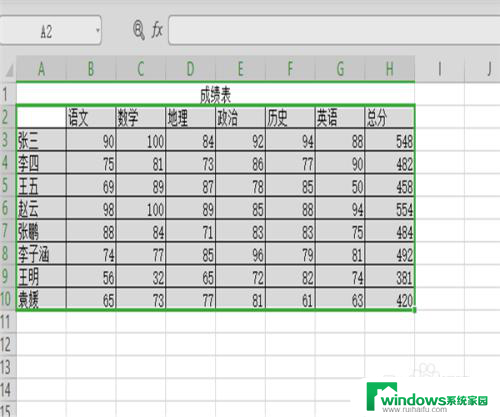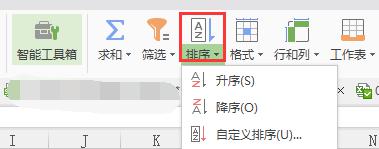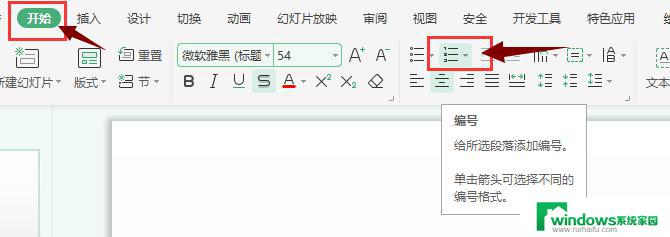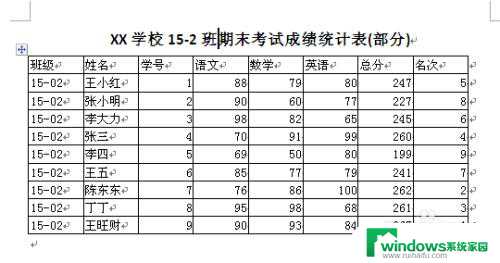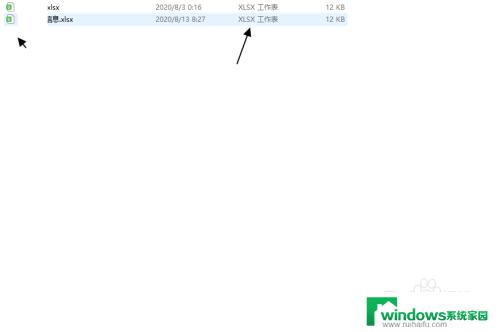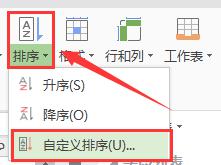xlsx如何排序?一步步教你如何对Excel表格进行排序
xlsx如何排序,在现代社会中电子表格已经成为我们日常工作和生活中不可或缺的工具之一,而在使用电子表格时,我们经常会遇到需要对数据进行排序的情况。xlsx文件如何排序呢?xlsx文件是一种常见的电子表格文件格式,可以通过各种办法对其中的数据进行排序操作。通过排序我们可以根据某一列的数值、字母或其他特定要求,将数据按照一定的顺序排列,使得我们更方便地查找、分析和处理这些数据。接下来我们将探讨一些常见的xlsx文件排序方法,帮助大家更好地利用电子表格完成各类工作。
操作方法:
1.打开提前制作好的xlsx表格,然后用鼠标选中整个表格,注意不要选择整行或整列,也不要选择表格标题。
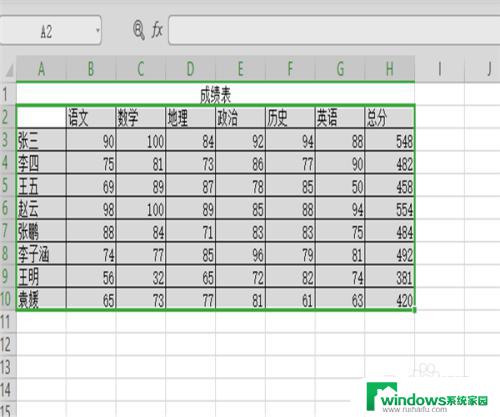
2.选中表格以后,点击上方的数据,然后在数据方面的菜单里选择排序。
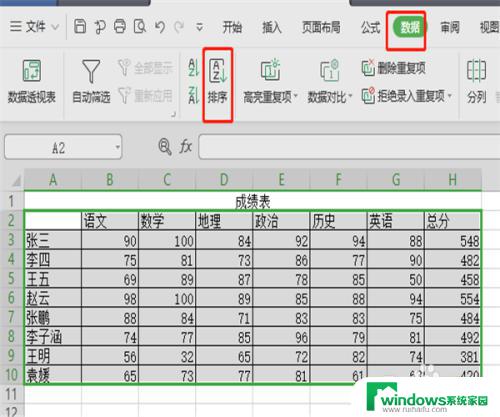
3.选择排序以后,会弹出对话框对排序进行条件设置。在主要关键词一栏选择希望按照哪一列的数据进行排序,例如成绩表就可以按照总分进行排序。
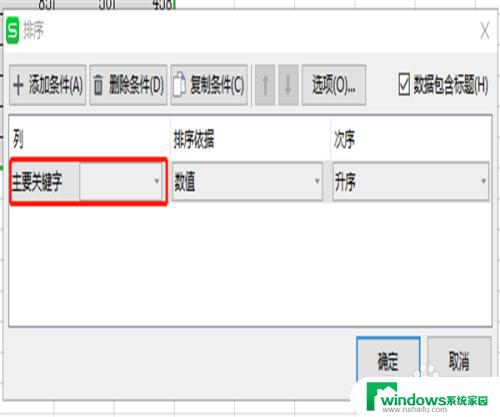
4.主要关键词选择好以后,需要选择升序还是降序,升序就是从小到大,降序就是从大到小。然后点击确定,表格的每一行就按照选定的关键词的顺序进行排列了。
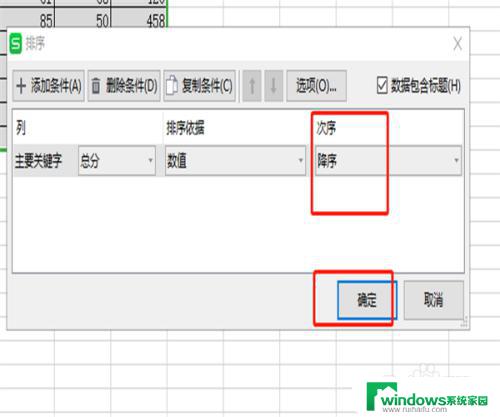
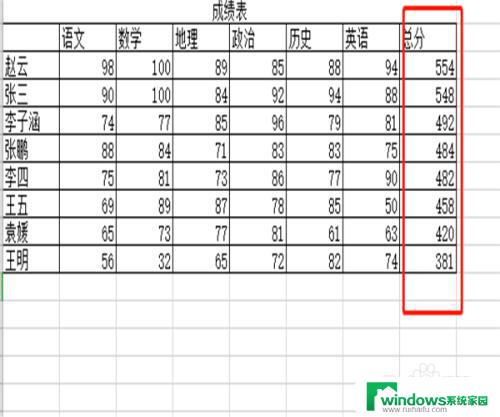
5.如果表格中存在一些相同的数据或内容,例如成绩表中有总分相同的,怎样对其进行排序呢?可以添加次要关键词,点击排序后。在设置页面,点击添加条件,在添加的次要关键词一行,选择按照那一列进行次要排序,选好后选择升序或者降序,然后点击确定。

6.次要关键词的作用主要是针对按照主要关键词无法准确排序的情况,例如。成绩表中,有两个同学总分一样,那么谁在前谁在后呢?可以按照其中一科的成绩进行排序,或者有学号的话按照学号进行排序,就可以了。
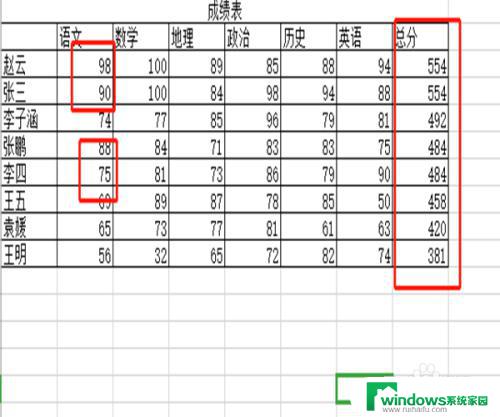
以上是如何对xlsx进行排序的全部内容,如果你遇到了这种情况,可以根据小编的方法来解决,希望这对你有所帮助。